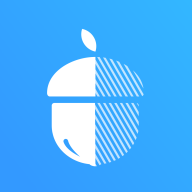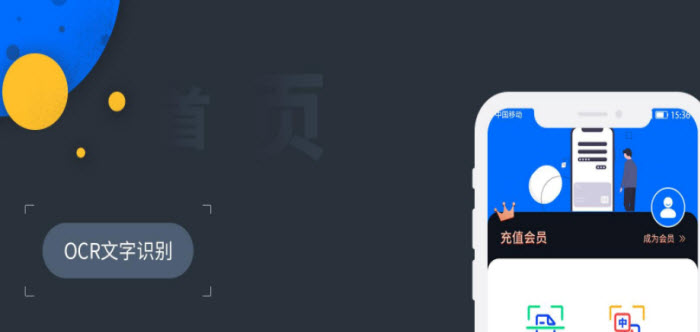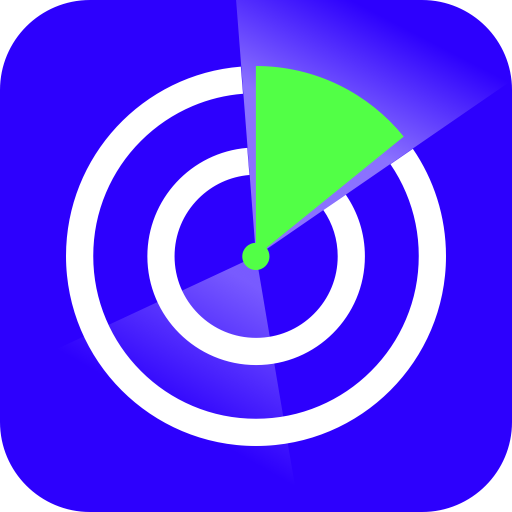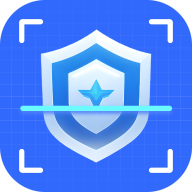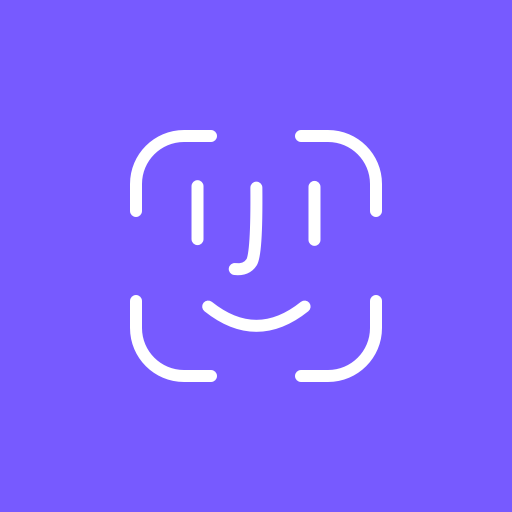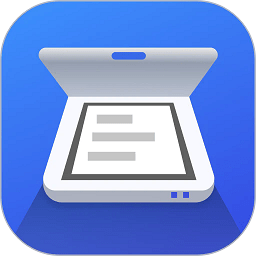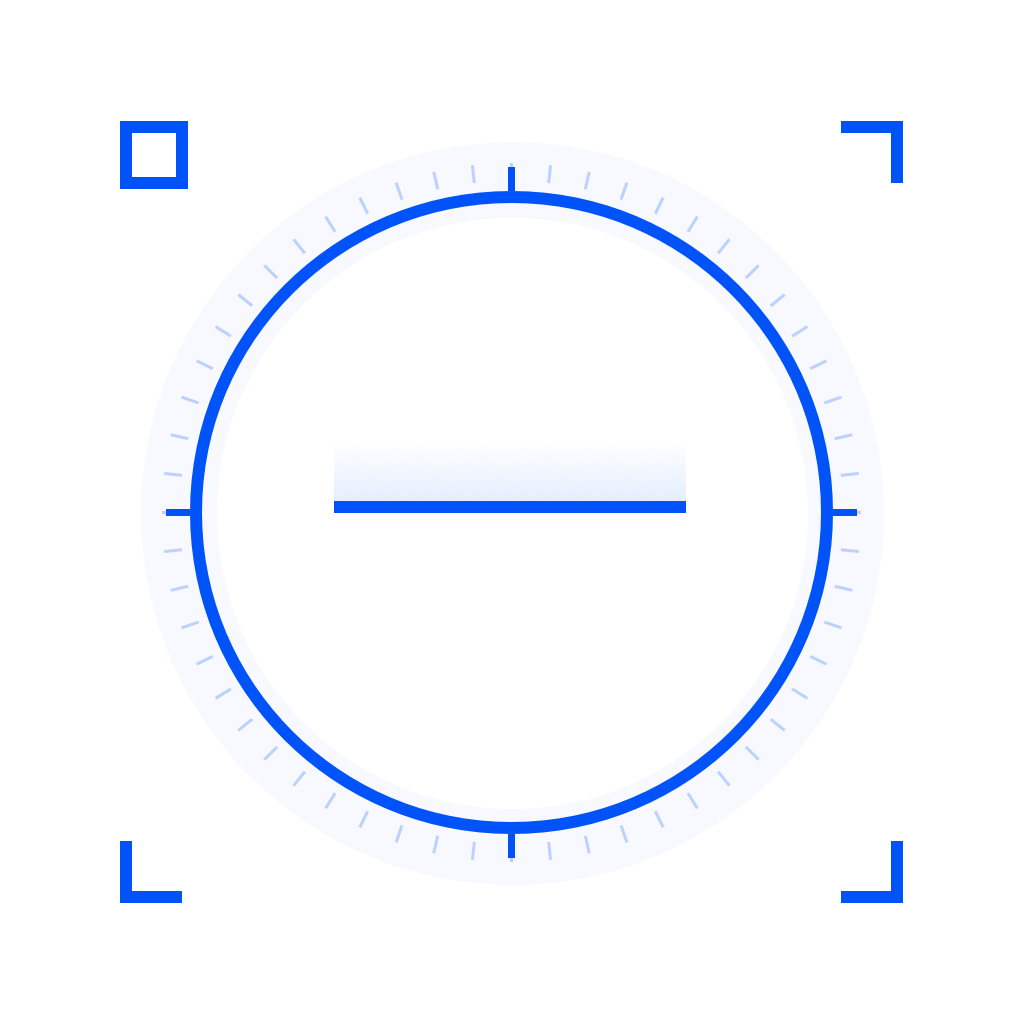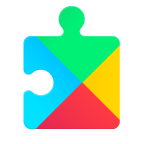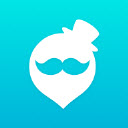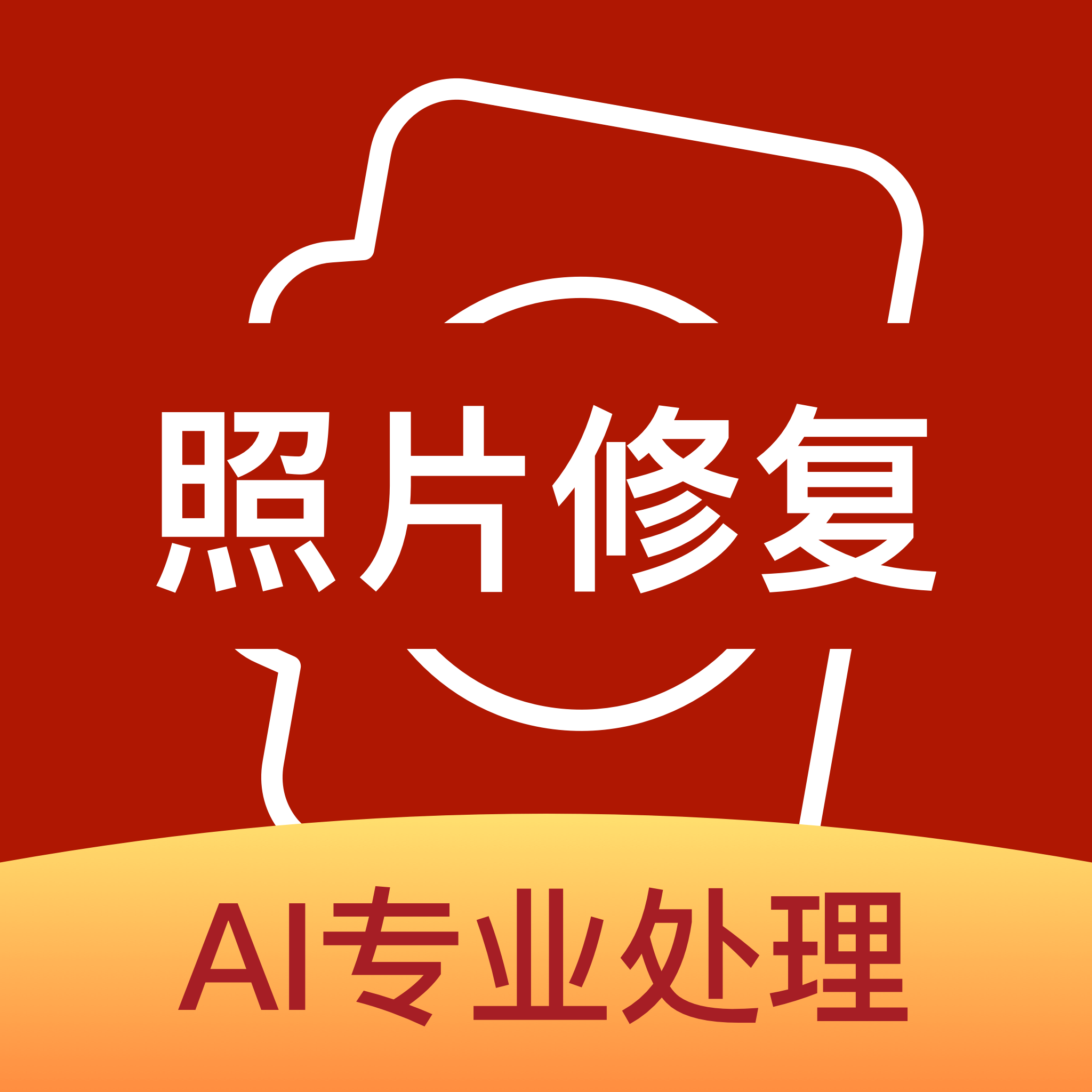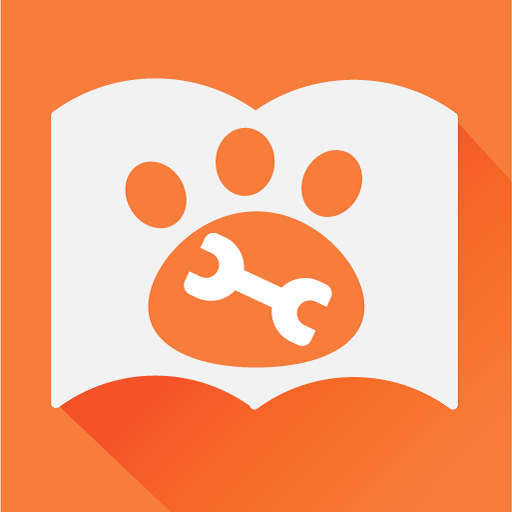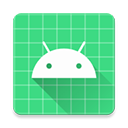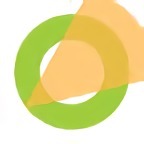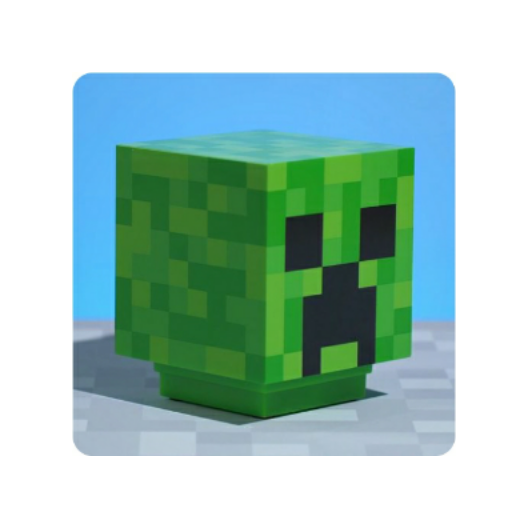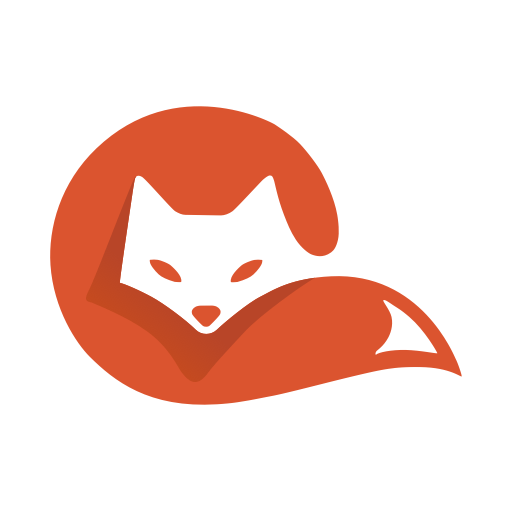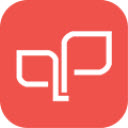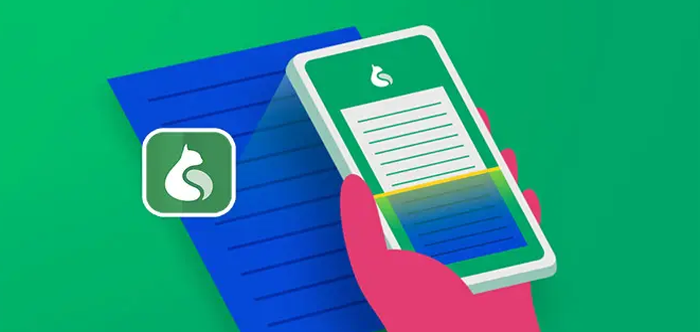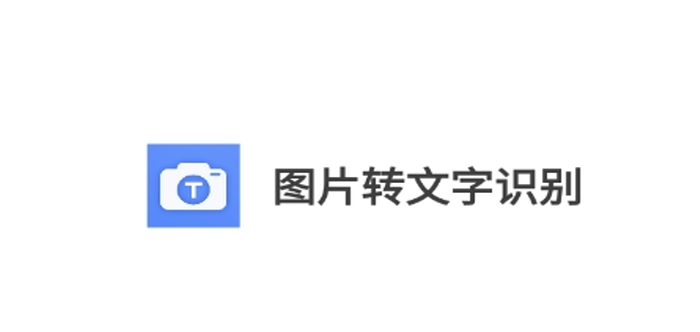- 简介
- 应用截图
- 应用信息
- 专题推荐
应用介绍
更新查看全部
更新日志
其他已知问题修复。
坚果云扫描,完全可以免费使用的扫描软件。只需手机拍摄完成扫描自动上传电脑,方便快捷,轻松解决扫描问题。所有功能都是免费使用的,感兴趣的小伙伴们快来下载吧。
如何在WPS中启用WebDAV连接到坚果云?
使用WebDAV把WPS和坚果云进行连接之后,在WPS上修改的文件就可以自动保存到坚果云上了。
一、在坚果云上设置应用密码
网页端设置:
1、打开坚果云官网并登录你的坚果云账号。
2、点击右上角账户名处选择 【账户信息】,然后选择【安全选项】。
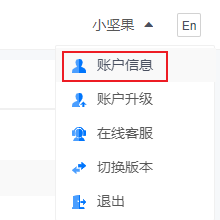
3、在 “安全选项“ 中找到 第三方应用管理,并选择“添加应用密码“,输入名称如:WPS后,选择“生成密码”,选择完成。
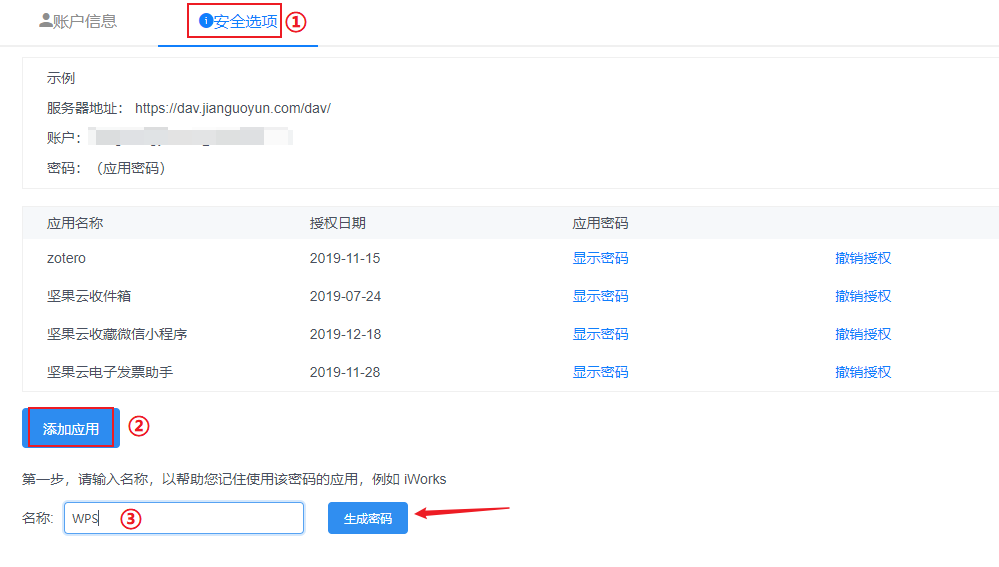
4、以后在其他设备连接WPS时都可以使用这个应用密码。
移动端设置:
1、打开坚果云APP并进入设置页面,选择“第三方应用管理”。
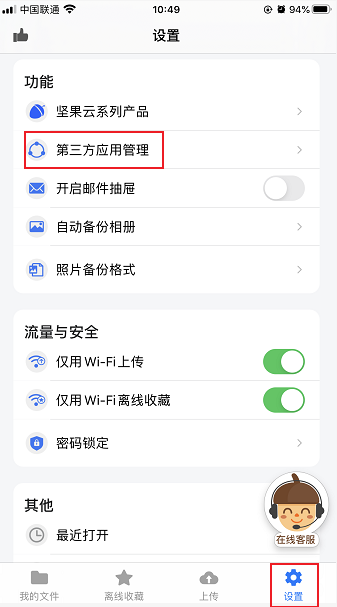
2、点击“添加应用密码”-输入“WPS”,选择“生成密码”。

二、在WPS设置WebDAV
iOS:
1、打开WPS后点击“应用”,在“效率”中选择“网盘”—“WebDAV”。
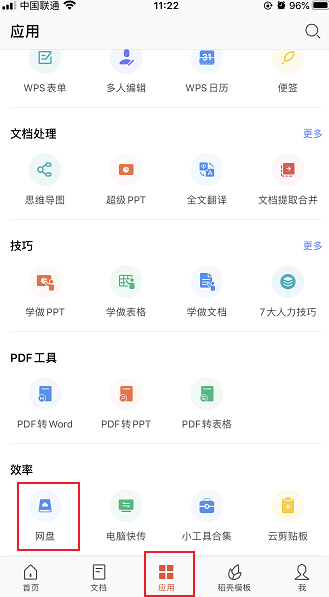
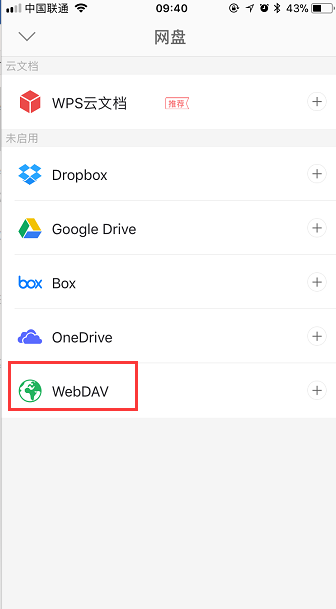
2、在WebDAV登录界面
第一行为服务器地址: https://dav.jianguoyun.com/dav
第二行为账户:(你的坚果云账户)
第三行为应用密码:(上面新设置的第三方应用密码不是坚果云账户密码)
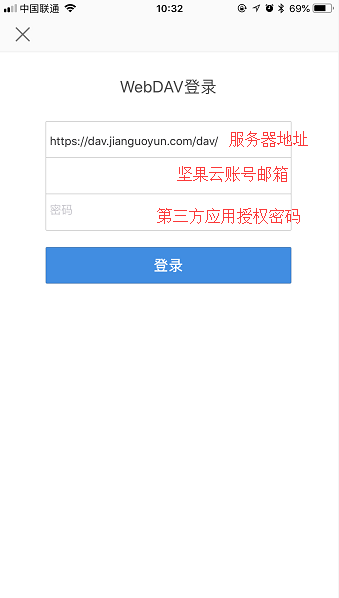
3、登录后就可以看到坚果云文件夹里面的文档了。
安卓:
1、 打开WPS后点击首页的文件夹选项。
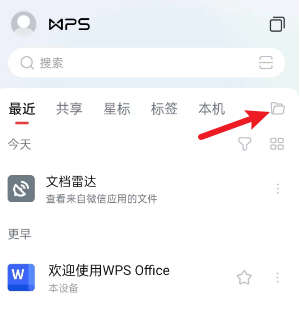
2、 在位置一栏的右边选择 【添加】。
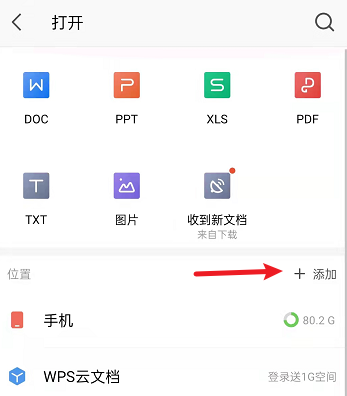
3、 选择最下方的【添加WebDAV/FTP】。
4、 输入服务器地址和标题(坚果云):https://dav.jianguoyun.com/dav/ 点击确定(注意需要删除原有的:http://)。
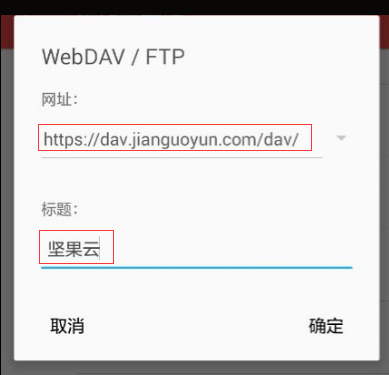
5、 选择坚果云,输入坚果云账户和第一步中生成的第三方应用密码。
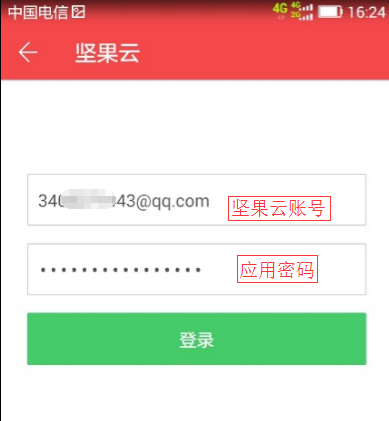
6、 登录后就连接成功,可以看到同步文件夹了,以后可以直接在wps里打开坚果云的文件。
坚果云扫描app功能
1、文件按扫描时间排序,分类简单,查找容易。
2、无论是文稿还是证件,板书还是名片,坚果云扫描都可以满足你的需求。
3、预览界面可以简单快速调整扫描顺序,还可以一键分享到微信、QQ等社交软件。
4、扫描的文件可以一键转存至坚果云扫描中进行备份。
5、有原图,彩色文档,灰阶文档,黑白文档,彩色照片等多种滤镜,可根据实际需要将纸质文档保存为电子档。
坚果云扫描app优势
1、全平台自动同步
将任何文件夹同步到"云端"、电脑、手机、iPad,保证您随时访问最新文件。
2、协同办公
可设置文件夹访问权限,文件发生任意修改均会被同步至所有设备,保证同事间版本一致。
3、邮件/链接分享
只需点击鼠标,即可通过邮件/URL链接共享文件、照片、视频。
4、加密备份
同步文件夹中的文件会被自动加密并备份到云存储,即便电脑损坏,仍可从云存储找回。
应用截图
应用信息
- 当前版本:3.0.4
- 更新日期:2024-05-21 14:35
- 应用大小:37.41M
- 开发者:上海亦存网络科技有限公司
- 包名:nutstore.android.scanner
- MD5:4971b8fe0312959cc98be7508d6a07bc
- 权限说明:点击查看
- 隐私说明:点击查看
排行榜